Microsoft Windows でのコンソール ポートへの接続
Microsoft Windows ベースの PC をシャーシの USB コンソール ポートに最初に接続する際には、USB デバイス ドライバをインストールする必要があります。インストールしないと接続に失敗します。
ドライバをアンインストールするには、Add Remove Programs ユーティリティまたは Setup-exe プログラムを使用します。
 (注) |
ドライバをアンインストールする前に、コンソール ターミナルの接続を解除してください。 |
手順
|
ステップ 1 |
Cisco Download Software サイトの [USBコンソールソフトウェア(USB Console Software)] カテゴリから、使用しているモデルに対応する正しいドライバ(Cisco_usbconsole_driver_X_X_zip(X はリビジョン番号))を取得します。
|
||||||||
|
ステップ 2 |
ドライバをインストールします。 |
||||||||
|
ステップ 3 |
次の図に示すように、5 ピンの USB ミニ B をコンソール ポートに接続します。 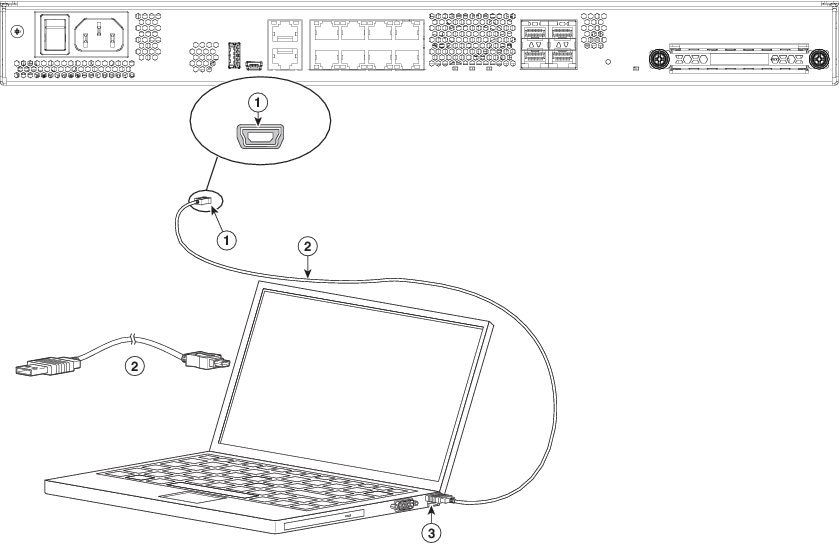
|
||||||||
|
ステップ 4 |
DB-9 コネクタ(または USB タイプ A)があるケーブルの端を端末または PC に接続します。端末または PC に DB-9 コネクタに対応しないコンソール ポートがある場合、そのポートに適切なアダプタを装着する必要があります。 |
||||||||
|
ステップ 5 |
指示に従って、ドライバのインストールを完了します。 |
||||||||
|
ステップ 6 |
シャーシと通信するには、ターミナル エミュレータ アプリケーションを起動します。次のパラメータを使用してこのソフトウェアを設定します。
|
 フィードバック
フィードバック